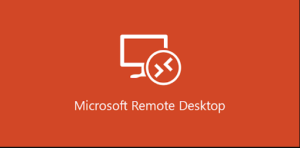Gboardi parandamine hoiab Androidis ja iOS-is krahhi
Kas soovite parandada, et Gboard jookseb pidevalt androidil ja iOS-il kokku? Gboard on Google'i klaviatuurirakendus, mis on saadaval nii Androidi kui ka iOS-i seadmetele. Gboard asendab teie vaikeklaviatuuri ja võimaldab teil oma uuest Gboardi klaviatuurist pääseda juurde mitmele Google'i funktsioonile. Pärast selle rakenduse kasutamist olete tõenäoliselt leidnud, et Gboard ei tööta mõnes olukorras.
Kindlasti võib rakenduse Gboard klaviatuur äkki kokku kukkuda, seda ei saa täielikult laadida jne. Kui teil on sellega mingeid probleeme, võite probleemi lahendamiseks ja Gboardi tõhusaks toimimiseks teha mõned asjad.
Nii et siin on üksikasjalik juhend selle kohta, kuidas saate oma mobiilseadmes pidevalt kokku kukkuvat Gboardi rakendust parandada.
Gboardi parandamine hoiab Androidis krahhi

Kui Gboard jookseb teie mobiilseadmes pidevalt kokku või ei tööta, ärge muretsege, me oleme siin, et teid aidata.
Taaskäivitage oma mobiilseade
Paljud rakendused ja protsessid töötavad teie mobiilseadmes igal ajal taustal. Kindlasti peatuvad mõned neist protsessidest Gboardi funktsioneerimisel ja see põhjustab rakenduse talitlushäireid.
Parim nipp nende probleemide lahendamiseks mobiilis on telefoni taaskäivitamine. Taaskäivitamine taaskäivitab kõik teie mobiilis käivitatavad rakendused ja protsessid ning võimaldab telefonil ennast ise parandada.
Puudutage lihtsalt toitenuppu ja valige Android-telefoni taaskäivitamiseks taaskäivitamine. Väga lihtne või otsekohene.
Pühkige klaviatuuri vahemälufailid
Nagu paljud teised rakendused, kasutab ka Gboard vahemälufaile, et saaksite teid pärast vajalike üksuste nendesse failidesse salvestamist kiiremini teenida. Vahemälufailid muutuvad aga põhjuseks, miks Gboard teie Androidis ei tööta. Nende failide kustutamine mobiilist peaks probleemi teie jaoks lahendama.
piiratud juurdepääs muudetud kõneteenus blokeeritud
Samuti võimaldab vahemälu teie rakendustel reageerida ja töötada kiiremini pärast andmete ja programmide salvestamist, mida see sageli kohalikus masinas salvestab. Kindlasti võetakse kasutusele uued värskendused, kuid teie rakendus on endiselt süüdi vahemälu kasutamises, mille tagajärjel rakendus kokku kukkus.
Samm 1:
Avage jaotis Seaded ja puudutage valikuid Rakendused.
2. samm:
Liigutage alla, kuni kuvate Gboardi. Puudutage seda.
3. samm:
Vahemälu andmete kuvamiseks valige rakenduses sees salvestusruum.
4. samm:
Nagu näete, on minu vahemälu 43 MB. Puudutage vahemälu eemaldamiseks nuppu Tühjenda vahemälu. See sunnib rakendust installima uued ja värskendatud andmed serverist.
Desinstallige värskendused
Noh, rakendusi värskendatakse sageli mitmel põhjusel. Uued funktsioonid, vigade lahendamine, turvalisus, parandused ja nii edasi. Kindlasti põhjustab see kokkusobimatuse probleeme. Uus värskendus võib aga rakenduse rikkuda või kokku kukkuda.
Samm 1:
Avage jaotis Seaded
2. samm:
Seejärel puudutage valikut Rakendused.
3. samm:
Veel kord leidke Gboard ja koputage seda.
4. samm:
Puudutage kolme vertikaalset punkti, mis asuvad ekraani paremas ülanurgas, et kuvada suvand Desinstalli värskendused. Tee seda.
Tühjendage vahemälu partitsioon taasterežiimis
Teie mobiiltelefoni vahemälu partitsioon salvestab ajutised süsteemifailid. Kui mõne neist failidest ilmneb probleem, põhjustab see Gboardi toimimist teie mobiilis. Õnneks saate selle sektsiooni andmed kustutada ja konfliktifailid seadmest kustutada.
See ei saa muuta seda, kuidas Gboard rakendus toimib või kuidas teie mobiil töötab.
mida tähendab ootel olev sünkroonimine
Samm 1:
Taaskäivitage oma mobiilseade taasterežiimi.
2. samm:
Klõpsake peamisel taasterežiimi ekraanil valikut, mis ütleb Pühkida vahemälu partitsiooni .
Desinstallige rakendus
Teie rakendus käitub imelikult. See tähendab, et see võtab rohkem ressursse, kui paneb teie mobiili aeglaselt ja naljakalt käituma. Nii et peate lapse desinstallima, ma mõtlen rakendust.
Ärge unustage Gboardi seadete menüüst desinstallimata, kuna see on Google'i rakendus. See ei meeldi Google'ile pärast nende kraami desinstallimist. Minge Play poodi, otsige üles Gboard ja avage see.
Seejärel kuvatakse valik Desinstalli. Seejärel kuvatakse suvand Ava, mitte Värskenda. See tähendab, et ma ei kasuta uusimat mudelit, mis võib kõigepealt põhjustada kõiki probleeme. Enne desinstallimist proovige Gboardit värskendada ja vaadake, kas see probleemi lahendab.
Kui soovite desinstallida, puudutage käsku Desinstalli ja kinnitage. Kui Gboard pidevalt kokku kukub, sukelduge allapoole.
Installige uuesti Gboardi klaviatuur
Kui olete endiselt probleemiga silmitsi, peate eemaldama Gboardi rakenduse ja installima selle Play poest uuesti. See kustutab rakenduse ja sellega lingitud failid. Kui mõni fail oli rakendusega vastuolus, kustutab see selle teie jaoks.
Samm 1:
Kui Gboard on ainus klaviatuur, installige või laadige Play poest alla teisese klaviatuuri rakendus.
2. samm:
Kolima Seaded> Süsteem> Keeled ja sisestus> Virtuaalne klaviatuur oma mobiilis ja klõpsake nuppu Klaviatuuride haldamine .
3. samm:
Lubage äsja installitud klaviatuurirakenduse lüliti.
4. samm:
Pea üle Seaded ja klõpsake nuppu Rakendused ja märguanded järgneb Gboard .
5. samm:
Kliki Desinstalli rakenduse mobiilist kustutamiseks.
6. samm:
Käivitage Play pood , Otsi Gboard ja installige see oma mobiiltelefoni.
Sundige rakendust sundima
Täpselt nagu visa laps, otsustas ka Gboard teid mitte kuulata ja probleemi luua. Nii et teie asi on näidata talle, kes on tõeline ülemus. Rakenduse sulgemine ei saa siin siiski trikki teha.
Kui soovite Gboardi rakenduse sundpeatada. Seejärel liigute tagasi jaotisse Seaded -> Rakendused -> Gboard. Siit leiate nupu Force stop, mis asub ekraanikuva paremas ülanurgas. Puudutage kinnitamiseks OK.
Lülitage klaviatuur sisse seades
Siin on veel üks trikk, mis mõnikord töötab. Tule proovime seda. Pärast uue klaviatuurirakenduse installimist peate selle seadetes sisse lülitama.
parim kodi nfl jaoks
Samm 1:
Avage jaotis Seaded ja valige Keel ja sisend.
2. samm:
Valige praegune klaviatuur. Sõltuvalt teie mobiiliversioonist võite virtuaalset klaviatuuri vaadata siin.
3. samm:
Kõigi installitud klaviatuurirakenduste kuvamiseks valige hüpikmenüüst Vali klaviatuurid. Võite olla üllatunud, kui vaatate mõningaid rakendusi, mida te ei teadnud, et klaviatuur on sisse ehitatud.
Siin on see, mida ma soovitan. Lülitage kõik klaviatuurid, sealhulgas Gboard välja. Seejärel lülitage Gboardi rakendus sisse ja vaadake, kas õige tähelepanu pööramine aitab teie rakendusel end eriliselt tunda ja käituda!
Gboard peab olema hall, kuna see on teie vaikerakendus ja seda saab välja lülitada ainult siis, kui lülitate sisse mõne muu.
Taaskäivitage mobiil turvarežiimis
See on raske või raske ning enne selle õigeks saamist peate kogu protsessi paar korda kordama. Protsess võib olla mobiiltelefoni margile ja versioonile tuginedes üsna erinev. Kasutan OnePlusi.
Samm 1:
Kui soovite oma mobiiltelefoni turvarežiimi käivitada, vajutage esmalt toitenuppu ja keelake mobiil.
2. samm:
Nüüd taaskäivitage see pärast toitenupu hoidmist.
3. samm:
Kui käivitamine algab, vajutage ja hoidke helitugevuse üles ja alla nuppu koos ning jätkake nende löömist, kuni mobiil on täielikult käivitatud.
4. samm:
Pärast avamist peaksite kuvakuva nurgas vaatama turvarežiimi.
Kontrollige, kas Gboard töötab ideaalselt või mitte. Kui ei, siis võib-olla tekitab probleeme üks või hiljuti installitud rakendus. Esialgu desinstallige kõik klaviatuurirakendused. Kui probleem püsib, desinstallige installitud rakendused ükshaaval. Kui probleem püsib, sukelduge allapoole.
Tehaseseadete taastamine
Ma ei soovita seda enne, kui see on tõesti oluline ja ei saa paluda oma lugejatel sellega jamada. Kuid kindlasti pole teil valikut.
Samm 1:
Avage jaotis Seaded ja liikuge allapoole, et valida Varundamine ja lähtestamine.
2. samm:
Seejärel peaksite vaatama varundamist ja lähtestama seotud suvandid. Vaikimisi taastatakse kõik teie seaded ja rakenduse andmed kuni Google'i serveriteni. Valige Lähtesta kõik andmed.
3. samm:
Siin valite Lähtesta telefon, et teha tugev pühkimine, mis eemaldab kõik teie mobiiltelefonist.
Kõik tehtud!
kuidas muuta fotode järjekorda Facebooki albumis
Gboardi parandamine hoiab iOS-is vastuolulisi (iPhone / iPad)
Gboardi rakendus võib konfliktis olla ka iOS-i põhistes seadmetes. Alltoodud protseduur aitab teil neid probleeme iOS-i seadmes lahendada.

Lahenda null Gboardi kõrval
Kui vaatate klaviatuuride loendis Gboardi kõrval asuvat null, lahendab klaviatuuri uuesti loendisse lisamine selle teie jaoks.
Samm 1:
Alguses käivitage Seaded klõpsake nuppu üldine ja valige Klaviatuur .
2. samm:
Kliki Klaviatuurid .
3. samm:
Valige Muuda asub paremas ülanurgas ja klõpsake punast silti vastu Gboard . Seejärel klõpsake nuppu Kustuta klaviatuuri kustutamiseks.
4. samm:
Kliki Lisage uus klaviatuur .
5. samm:
Valige Gboard loendist. Kui Gboard pidevalt kokku kukub, sukelduge allapoole.
Lülitage valik Luba täielik juurdepääs
Kui soovite juurde pääseda kõigile Gboardi pakutavatele funktsioonidele, soovite anda sellele täieliku juurdepääsu oma iOS-i seadmetele. Kindlasti põhjustab Gboardi kõigi funktsioonide lubamine klaviatuuri krahhi ja muid probleeme.
Võite ka välja lülitada valiku, mis annab sellele täieliku juurdepääsu ja mis lahendab Gboardi teie jaoks mittetoimiva.
kuidas teisendada bin fail iso
Samm 1:
Kolima Seaded> Üldine> Klaviatuur> Klaviatuurid ja klõpsake nuppu Gboard .
2. samm:
Keelake valiku ütlus Luba täielik juurdepääs .
Teil pole vaja juurdepääsu kõigile Gboardi funktsioonidele, kuid teie klaviatuur töötab lihtsalt hästi.
Tehke sellest oma vaikeklaviatuur
Kui see on teie sekundaarne klaviatuur, saate selle määrata vaikeklaviatuuriks, et see saaks probleemi lahendada.
Samm 1:
Kolima Seaded> Üldine> Klaviatuur> Klaviatuurid ja klõpsake nuppu Muuda paremas ülanurgas.
2. samm:
Seejärel saate lohistada Gboard loendist ja asetage see loendi ülaossa.
Järeldus:
Siin on kõik Gboardi krahhi kohta Androidis ja iOS-is. Kas see on kasulik? Kuidas Gboard teie mobiilseadmetes töötab? Kui soovite jagada mõnda muud meetodit või nõuandeid artikli kohta, andke meile sellest allpool teada. Lisaküsimuste ja küsimuste korral andke meile sellest teada allpool olevas kommentaaride jaotises!
Loe ka: